Pada konten yang lepas saya telah membuat tutorial cara
membayar bil elektrik menggunakan online banking. Kali ini saya akan buat
tutorial cara nak bayar bil elektrik
menggunakan Kredit kad atau debit kad. Mula-mula anda perlukah ada app “SEB cares” yang di download dari google
play dan perlu register terlebih dahulu. Cara nak register dan tambah akaun bil elektrik, boleh rujuk pada
konten saya yang lepas DI SINI. Setelah register dan tambah bil elektrik pada
app SEB cares, kita boleh la mula bayar bil sekarang. Pastikan anda telah
sediakan siap-siap kad ATM untuk bayar bil.
STEP 1
Kalau memang sudah ada akaun, bila buka sahaja app SEB care,
akan keluar seperti gambar 1. Lepas tu klik pada icon “View & Pay”. Kemudian kalau nak tahu berapa jumlah bil yang
perlu dibayar, sila rujuk pada gambar 2 dibawah, dekat anak panah yang saya
telah tanda “Jumlah yang perlu dibayar”. Sudah tahu harga bil bolehkah bayar.
Sila klik pada icon yang saya bulatkan dalam gambar 2 “Pay Now”. Kemudian nyatakan jumlah yang hendak dibayar pada
bahagian “Payment Amount(RM)”
seperti dalam gambar 3. Kalau nak bayar kurang pun boleh, kalau nak bayar semua
pun boleh. Seterusnya klik pada “Submit
Payment”.
 |
| Gambar 2 |
 |
| Gambar 3 |
STEP 2
Step 2 ini sila rujuk pada gambar 4 di bawah
1)Pilih cara pembayaran “Credit/ Debit Card”.
2)Pilih sama ada nak guna “Visa”
atau “MasterCard”. Kalau tak tahu nak guna yang mana, boleh rujuk pada depan kad
ATM anda. (Saya pilih “MasterCard” sebab depan kad ATM saya ada logo “MasterCard”
3)Nombor kad adda di bahagian
depan kad ATM. Nombor yang panjang-panjang tu.
4)Masukkan nama penuh tuan
empunya kad ATM
5)Sila rujuk tarikh luput atau Expiry
kad ATM di bahagian depan kad.
6)Nombor ini ada pada bahagian
belakang kad ATM. Yang 3 nombor dekat dengan tandatangan pemilik kad.
7)Akhir sekali, klik pada icon “Next”
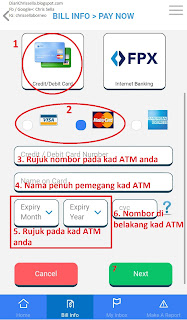 |
| Gambar 4 |
STEP 3
Semak semua maklumat, kemudian klik pada icon “Submit Payment” seperti yang ditunjukan dalam gambar 5. Kemudian akan keluar seperti
gambar 7 untuk pengesahan bayaran. Tunggu SMS
untuk 6 digit Kod. Dah dapat Kod, sila masukkan pada ruang yang telah
disediakan. Lepas tu klik “OK”
 |
| Gambar 5 |
 |
| Gambar 6 |
 |
| Gambar 7 |
Sekiranya pembayaran berjaya dilakukan, resit akan diberi
seperti gambar 8. Kalau nak simpan resit tu, sila “Screenshots” resit tersebut.
Resit juga akan dihantar melalui email seperti gambaar 9. Ini bermakna, anda
akan dat dua resit.
 |
| Gambar 9: Resit 2 |
**********************
Sekian sahaja tutorial
kali ini
Terima kasih kerana
membaca




Add your comment